Deze pagina beschrijft het dashboard Kaart-overzicht.
Dit dashboard geeft inzicht in het gebruik van een specifieke kaart.
Het beantwoordt vragen als 'Wat doen gebruikers met mijn kaart?' en 'Hoe lang interacteert men met de kaart?'.
Het dashboard geeft de mogelijkheid om te ontdekken waar de interessante gebieden zijn op uw kaart en of er veel of juist weinig interactie is.
Na enkele definities worden op deze pagina de elementen op het dashboard van boven naar beneden beschreven: KPI's, kaart-grafieken en -tabellen en het overzicht per dag.
Als laatste komen de beschikbare iconen van de individuele elementen aan bod.
Huidige kaart
Linksboven op de pagina ziet u de naam van de gekozen kaart (in onderstaande afbeelding rood omkaderd) die u op het dashboard Algemeen overzicht heeft gekozen.
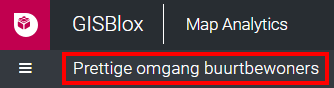
De gekozen kaart wordt hieronder aangeduid als 'huidige kaart'.
Periode-selectie
Rechtsboven op de pagina vindt u de periode-selectie-knoppen. Deze knoppen tonen de beschikbare data per periode van één dag (vandaag), 7 dagen, 14 dagen, 21 dagen en 31 dagen.
De periode die u kiest bevat data gerekend vanaf de gekozen interval tot en met 'nu'. Kiest u bijvoorbeeld een periode van 7 dagen, dan ziet u de data van 7 dagen geleden tot en met 'nu'.

Naast de selectie-knoppen bevindt zich een indicator met daarin de start- en einddatum van de gekozen periode.
De gekozen periode bevat tevens data van de vorige periode met dezelfde lengte. Dus kiest u een periode van 14 dagen, dan kunt u in de meeste grafieken tevens data bekijken van de twee weken ervoor.
Deze gegevensreeksen worden aangeduid met 'historische data'. Zo kunt eenvoudig de data van de huidige periode vergelijken met die van de vorige periode.
Kaart-KPI's
Het dashboard bevat vier kaart-KPI's: het totaal aantal weergaven, de totale en gemiddelde kijkduur en het totaal aantal interacties met de huidige kaart.
Daarnaast wordt de daling of de stijging van de KPI ten opzichte van de vorige periode getoond door een percentage en een pijl-indicator.
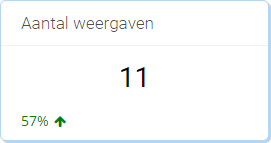
Bovenstaande KPI toont het totaal aantal weergaven van de huidige kaart in de gekozen periode. Het aantal weergaven is met 57% toegenomen ten opzichte van de vorige periode.
Toenames worden getoond in groen en met een opwaartse pijl, terwijl afnames in rood en met een neerwaartse pijl weergegeven worden.
Kaart-grafieken en -tabellen
Deze sectie beschrijft de beschikbare grafieken en tabellen op het Kaart-overzicht-dashboard.
Het dashboard bevat de volgende overzichten:
Weergaven
Deze grafiek geeft weer hoe vaak de huidige kaart op een bepaalde dag is getoond.
Op de horizontale as zijn de dagen in de gekozen periode weergegeven, terwijl de verticale as het aantal weergaven bevat.
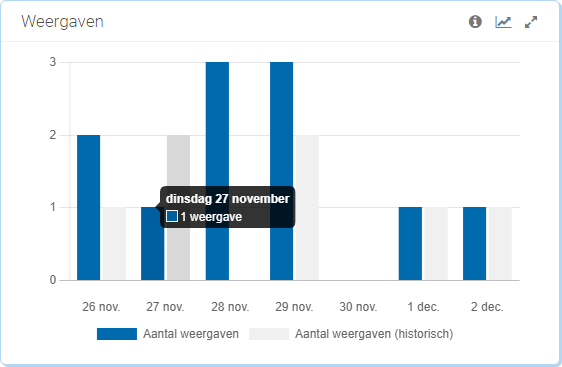
Klik op een van de gegevensreeksen in de grafiek om naar het Kaart-details-dashboard te gaan met daarop alle details van de huidige kaart voor de betreffende dag.
Informatie over de huidige periode wordt in blauw weergegeven, terwijl de gegevens van de vorige periode in grijstinten worden uitgedrukt.
Klik op een label in de legenda van de grafiek om de betreffende gegevens te verbergen of weer te tonen.
Terug naar het overzicht
Locaties
De Locaties-kaart toont waar de gebruikers van de huidge kaart zich bevinden.
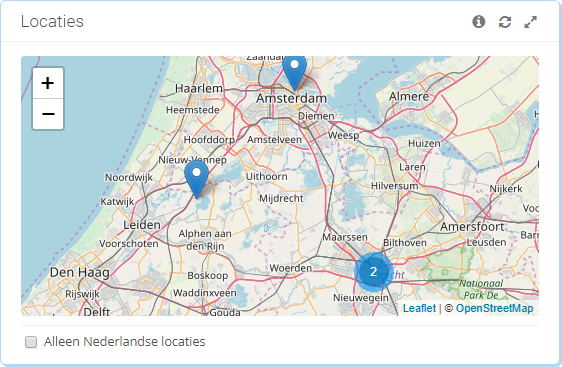
Bezoeken worden zoveel mogelijk gegroepeerd in clusters (de blauwe cirkels) om de weergave te vereenvoudigen.
De clusters worden dynamisch ingedeeld op basis van het zoom-niveau van de kaart en de beschikbare ruimte op de kaart.
Per cluster wordt aangegeven hoeveel bezoeken in dat cluster zijn geregistreerd.
Klik op een cluster om de kaart in te zoomen op dat gebied. Op basis van het nieuwe zoom-niveau vindt er een nieuwe clustering plaats.
Indien er slechts een enkel bezoek is geregistreerd, dan wordt direct een pin getoond. Beweeg met de muisaanwijzer over de pin om te zien hoe vaak de kaart is bekeken vanaf die locatie.
Het aankruisvakje 'Alleen Nederlandse locaties' beperkt de resultaten tot Nederland.
Terug naar het overzicht
Locatie-overzicht
Het Locatie-overzicht toont een lijst met plaatsen van waaruit gebruikers de gekozen kaart hebben bekeken. Naast de plaatsnaam wordt de bezoekfrequentie en de spreiding van het aantal bezoekers getoond.
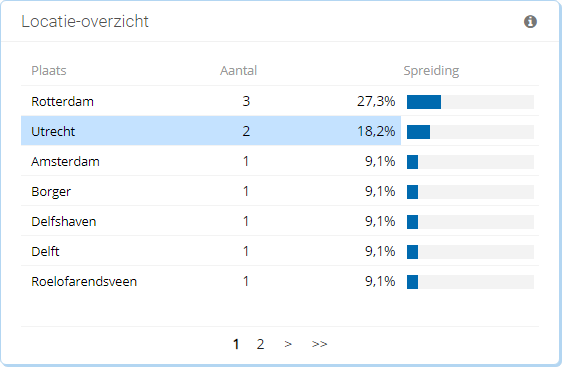
Dit overzicht heeft een dynamische koppeling met de Locaties-kaart. Klik op een rij in de tabel om de Locaties-kaart te beperken tot die plaats. Klik nogmaals op dezelfde rij om het filter te verwijderen, of klik op een andere rij in de tabel.
Het Locatie-overzicht is een gepagineerde lijst. Klik op de getallen onder de tabel om door de resultaten te bladeren.
Terug naar het overzicht
Interacties per soort
Deze grafiek toont het aantal en de soorten interacties per dag voor de huidige kaart, opgesplitst in het geregistreerde aantal zoom-bewegingen (zooms), verplaatsingen (pans) en muisklikken.
Op de horizontale as zijn de dagen in de gekozen periode weergegeven, terwijl de verticale as de interacties per soort bevat.
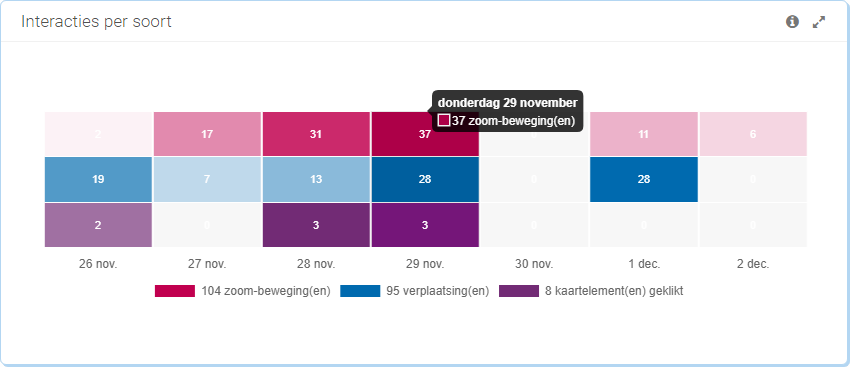
De mate van interactie wordt naast een getal in het betreffende vierkant ook uitgedrukt in de kleurverzadiging: hoe meer interactie, hoe donkerder de kleur.
In het algemeen geldt: hoe meer interactie, hoe hoger de betrokkenheid bij de kaart.
Deze betrokkenheid kunt u bijvoorbeeld gebruiken ten behoeve van conversie-optimalisatie.
Een hoog aantal interacties kan echter ook duiden op een slecht ontworpen kaart, met als gevolg dat de kaart eerder wordt vermeden.
Klik op een van de gegevensreeksen in de grafiek om naar het Kaart-details-dashboard te gaan.
Terug naar het overzicht
Interactieduur
Deze grafiek toont de interactieduur van de huidige kaart, dat wil zeggen de hoeveelheid tijd die men besteed heeft aan het werken met de kaart.
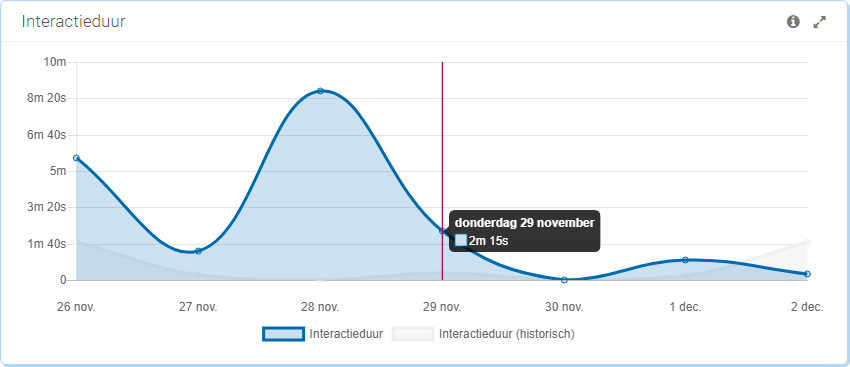
Op de horizontale as zijn de dagen van de gekozen periode weergegeven, terwijl de verticale as de totale interactieduur toont.
Informatie over de huidige periode wordt in blauw weergegeven; de gegevens van de vorige periode worden in grijstinten uitgedrukt.
Klik op een punt van één van de gegevensreeksen in de grafiek om naar het Kaart-details-dashboard te gaan van de huidige kaart.
Er wordt geen interactieduur gemeten voor kaarten die alleen getoond zijn en waar geen interactie mee is geweest.
Deze tellen wel mee in het bepalen van het bounce-percentage van de kaart (zie tabel Overzicht per dag).
Terug naar het overzicht
Activiteit per dag / sessie
Deze kaart en de bijbehorende tijdlijn tonen het gedrag van uw gebruikers op de kaart, uitgezet in de tijd.
Dit geeft inzicht in het gebruik van de huidige kaart en biedt zodoende diepgaand inzicht in de effectiviteit van de kaart.
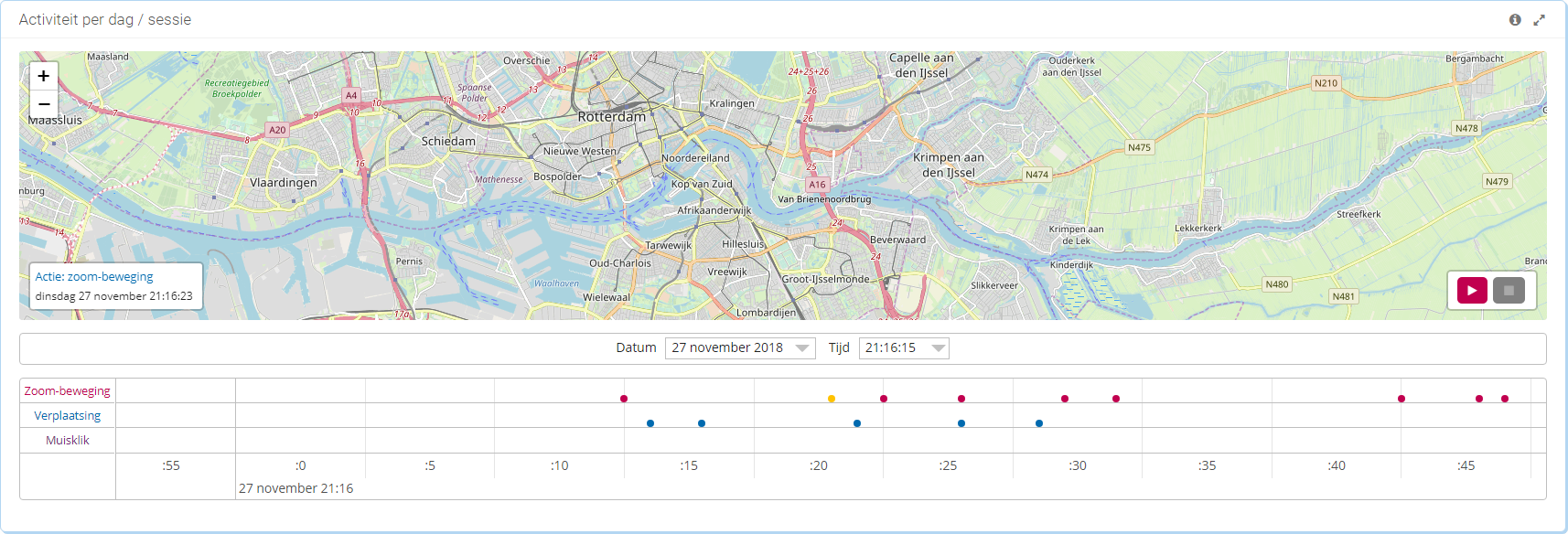
De activiteitskaart toont de gebruikersacties zoals die op de tijdlijn zijn weergegeven. De tijdlijn groepeert de activiteiten naar soort: zoom-bewegingen,
verplaatsingen en muisklikken. In de tijdlijn hierboven zijn de activiteiten in blokken van 5 seconden gegroepeerd.
Deze groepering is afhankelijk van de hoeveelheid activiteiten in een bepaalde periode.
De onderste regel van de tijdlijn toont de datum en de tijd van de activiteit. De huidige activiteitsdatum - en tijd worden samen met het soort actie in het informatievak linksonder op de kaart weergegeven.
Begin met het selecteren van een weergave-datum en -tijd. De selectielijsten bevatten alle kaartweergaven in de huidige periode.
Klik vervolgens op de  -knop om de gebruikersactiviteit terug te spelen. Merk op dat de tijdlijn meebeweegt met de actie: de huidige actie wordt in het midden
van de tijdlijn met een geel bolletje aangeduid, terwijl de kaart de betreffende actie laat zien.
-knop om de gebruikersactiviteit terug te spelen. Merk op dat de tijdlijn meebeweegt met de actie: de huidige actie wordt in het midden
van de tijdlijn met een geel bolletje aangeduid, terwijl de kaart de betreffende actie laat zien.
Klik op de  -knop om de weergave te stoppen. Klik op een willekeurig bolletje in de tijdlijn om een specifieke actie te bekijken.
-knop om de weergave te stoppen. Klik op een willekeurig bolletje in de tijdlijn om een specifieke actie te bekijken.
Terug naar het overzicht
Overzicht per dag
Deze tabel geeft een overzicht van de totale dagelijkse activiteiten voor de huidige kaart in de huidige periode.
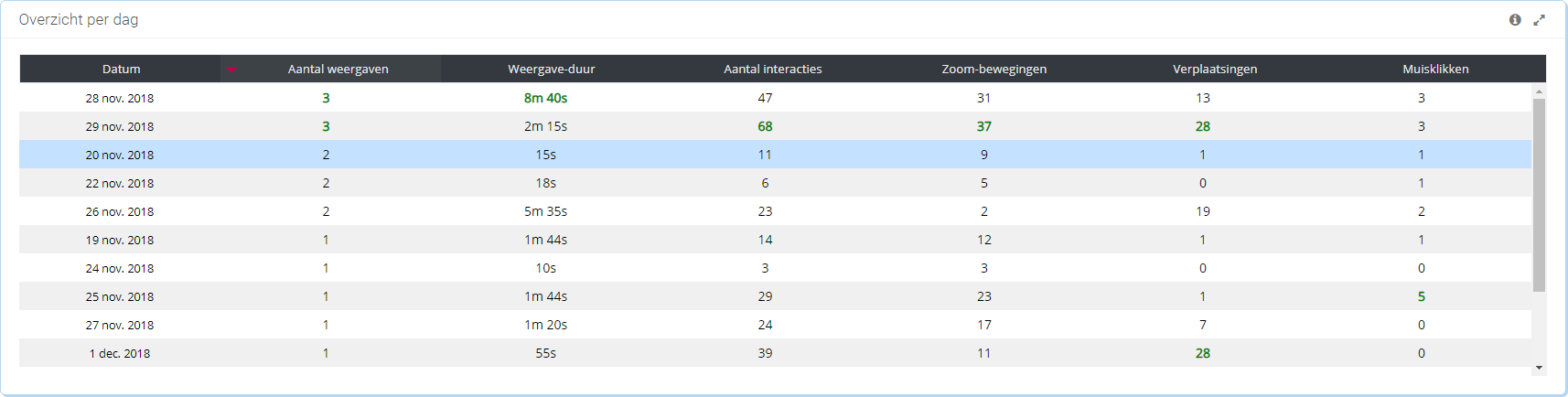
De volgende activiteiten worden geregistreerd:
- Aantal weergaven: totaal aantal kaartweergaven voor die dag
- Weergave-duur: totale tijd dat de kaart is getoond
- Aantal interacties: totaal aantal interacties voor die dag
- Zoom-bewegingen: totaal aantal zoom-bewegingen
- Verplaatsingen: totaal aantal verplaatsingen (pans) van de kaart
- Muisklikken: totaal aantal muisklikken op kaartelementen
De grootste getallen in de kolommen zijn groen gemarkeerd. Klik op een kolomkop om de gegevens te sorteren.
Klik op een van de rijen in de tabel voor meer details over de huidige kaart voor de betreffende dag.
Terug naar boven
Iconen
Elke grafiek, tabel of kaart beschikt over één of meer icoontjes in de rechterbovenhoek. Deze hebben ieder een eigen functie.
Onderstaande tabel bevat een overzicht van de mogelijke iconen op het dashboard.
| Icoon |
Omschrijving |
 |
Toont een venster met beknopte informatie over de grafiek, tabel of kaart. |
 |
Vergroot de grafiek of tabel tot volledige schermgrootte. |
 |
Herstelt de grafiek of tabel naar de reguliere grootte. |
 |
Ververst de grafiek, tabel of kaart. |
 |
Toont of verbergt een trendlijn in de grafiek. |
 |
Filtert bepaalde data uit de tabel. Klik nogmaals op het icoontje om het filter op te heffen. |
Terug naar boven
Verwante onderwerpen
Laatst gewijzigd: 2018-12-17